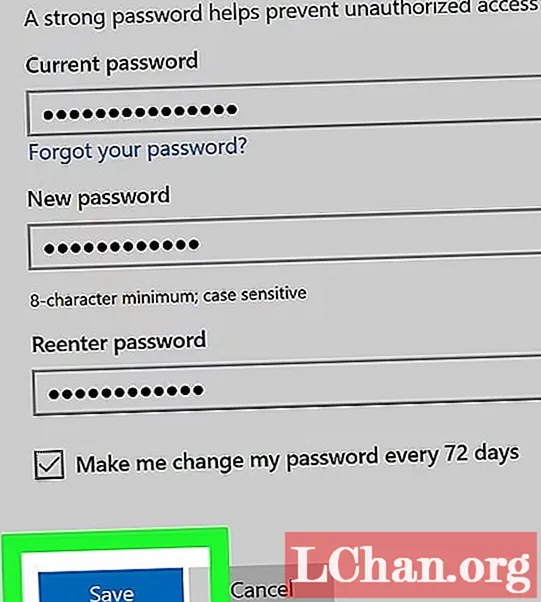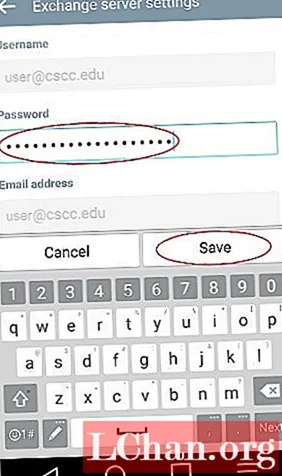Innehåll
- Del 1: Varför vill du ändra Hotmail-lösenord?
- Del 2: Vilken e-postadress och lösenord kan jag använda som standard när jag har glömt lösenordet
- Del 3: Så här ändrar du Hotmail-lösenord på PC eller Mac
- Del 4: Så här ändrar du Hotmail-lösenord på iPhone eller Android
- Alternativ metod för iPhone Hotmail-lösenordsändring
- Alternativ metod för att ändra Hotmail-lösenord på Android
- Bonustips om hur du återställer Hotmail-lösenord på iPhone
- Sammanfattning
Många tycker att det är svårt att göra det eftersom det inte är så enkelt att ändra ditt e-postlösenord som att göra det för ett socialt mediekonto. Men om du följer stegen i den här artikeln kommer du att kunna ändra ditt Hotmail-lösenord på nolltid. Du kan göra detta på valfri enhet som du har tillgängligt vid den tiden, vare sig det är en Android-telefon, iPhone eller din dator.
- Del 1: Varför vill du ändra Hotmail-lösenord?
- Del 2: Vilken e-postadress och lösenord kan jag använda som standard när jag har glömt lösenordet
- Del 3: Så här ändrar du Hotmail-lösenord på PC eller Mac
- Del 4: Så här ändrar du Ändra Hotmail-lösenord på iPhone eller Android
- Bonustips om hur du återställer Hotmail-lösenord på iPhone
Del 1: Varför vill du ändra Hotmail-lösenord?
Att vara en av de mest populära e-posttjänsterna har Hotmail genomgått en hel del förändringar och det blev slut känt som Outlook av många efter att Microsoft förvärvade det. E-posttjänsten har också förbättrats avsevärt och många människor runt om i världen använder Hotmail-konton som sina föredragna e-postkonton. Även om det är extremt enkelt att använda det, men det kan vara en olägenhet om du slutar glömma ditt lösenord och snabbt vill komma åt dina e-postmeddelanden.
Eftersom de flesta av dokumenten delas via e-post idag kan det vara ett stort problem om du inte har tillgång till ditt konto när du behöver ta emot ett viktigt dokument. Förutom det kanske du helt enkelt vill ändra ditt Hotmail-lösenord eftersom du har integritetsproblem och vill använda ett starkare lösenord.
Del 2: Vilken e-postadress och lösenord kan jag använda som standard när jag har glömt lösenordet
Om du undrar vad som är standard-e-postadressen och lösenordet när du har glömt Hotmail-lösenordet, skulle svaret vara: det finns inget standard-e-postadress eller lösenord för Hotmail. Du bör använda e-postadressen eller telefonnumret för ditt Hotmail-konto för att återställa det. Nedan visas detaljer om hur du ändrar Hotmail-lösenord.
Del 3: Så här ändrar du Hotmail-lösenord på PC eller Mac
Även om du kan ändra ditt Hotmail-lösenord på många enheter är det lättare att göra det på din dator, så det rekommenderas att du använder en dator för detta ändamål om du har tillgång till det. Följ bara stegen nedan så görs det på några minuter.
Steg 1: Gå till valfri webbläsare och logga in på ditt Hotmail-konto genom att ange din e-postadress och det befintliga lösenordet. Ange sedan länken "account.live.com/password/change" i din webbläsare så kommer den att omdirigera dig till önskad sida. Om du loggar in med webbläsaren för första gången kan du bli ombedd att ange en säkerhetskod. som skickas till ditt e-postadress eller telefonnummer för verifiering.
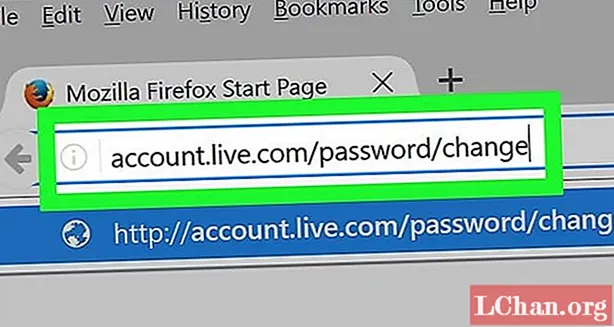
Steg 2: Du kommer att bli ombedd att ange ditt lösenord i första raden. Ange ditt befintliga lösenord där.
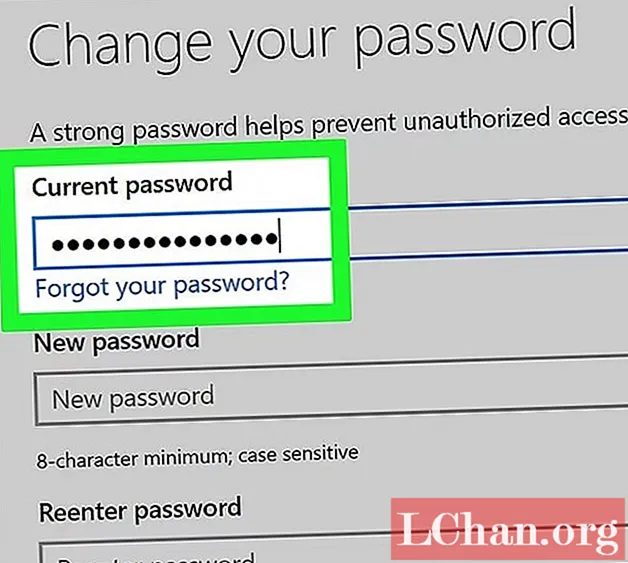
Steg 3: Ange ditt nya lösenord precis under det och gör det också i nästa rad för att bekräfta det. Du kan markera rutan "Låt mig ändra mitt lösenord var 72: e dag" om du vill fortsätta ändra ditt lösenord ofta, annars kan du hoppa över det.
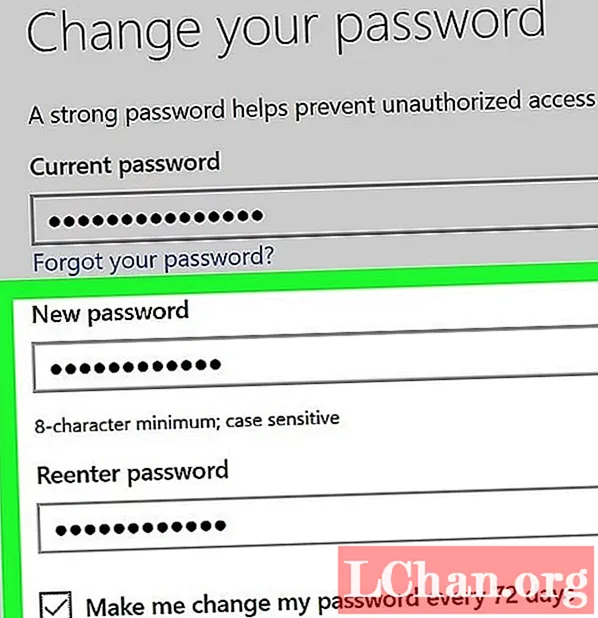
Steg 4: Du kan spara detta lösenord nu och ditt gamla skulle ändras. Den här metoden är ganska enkel men den fungerar bara om du känner till ditt befintliga lösenord. Om du har glömt ett lösenord och vill återställa det måste du använda ett annat sätt att göra det.
Del 4: Så här ändrar du Hotmail-lösenord på iPhone eller Android
Även om det skulle vara lättare att ändra ditt Hotmail-lösenord på en dator, kanske personer som inte har tillgång till en dator vill göra det med en telefon. När du byter lösenord på en mobil är metoden ungefär densamma för både iPhone och Android-telefoner.
Steg 1: Först måste du öppna valfri mobilwebbläsare på din telefon och ange "http://outlook.com/" i sökfältet. Logga in på ditt Hotmail-konto från den här sidan.
Steg 2: Längst upp till höger på sidan skulle du kunna se alternativet "inställningar". Gå dit och klicka på “e-postinställningar”.
Steg 3: Ner i menyn ser du "kontoinformation". Klicka på "lösenord och säkerhet" efter att ha gått till dina kontouppgifter.
Steg 4: Där ser du alternativet att ändra ditt lösenord. Allt du behöver göra är att ange ditt nya lösenord och spara det.
Alternativ metod för iPhone Hotmail-lösenordsändring
Det är ganska enkelt att ändra lösenordet för din e-postapp på iPhone och om du använder Hotmail-e-posttjänst skulle dess lösenord i slutändan ändras.
Steg 1: Gå till alternativet "E-post, kontakter, kalendrar" i inställningarna på din iPhone och flytta till konton efter att du har tryckt på den.
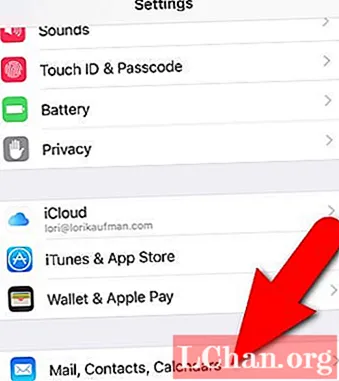
Steg 2: Välj e-postadressen vars lösenord du vill ändra efter att du har aktiverat ovanstående inställningar. Gå till lösenordssektionen och ange ditt nya lösenord efter att du har tagit bort det gamla därifrån. Då måste du trycka på "Klar" längst upp på sidan så kommer ditt nya lösenord att ställas in.
Alternativ metod för att ändra Hotmail-lösenord på Android
Om du redan har bytt lösenord men din e-postapp säger att du ska uppdatera lösenordet på din telefon kan du göra följande:
Steg 1: Öppna inställningarna för din Android-telefon och välj "Microsoft Exchange" -konto efter att du har klickat på avsnittet "Konton".
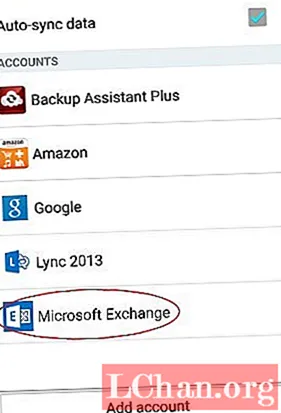
Steg 2: Gå till "E-postinställningar" och klicka på det konto vars lösenord du vill ändra.
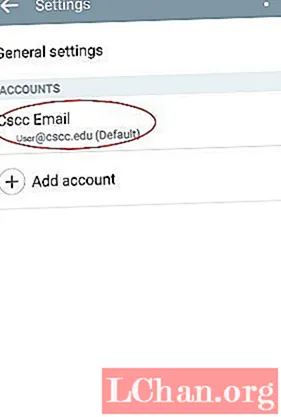
Steg 3: Klicka på "Exchange Server Settings" efter att du har bläddrat ner och ange ditt nya lösenord där. Spara det så är du klar.
Bonustips om hur du återställer Hotmail-lösenord på iPhone
Om du inte bara vill ändra ditt Hotmail-lösenord på iPhone men du vill återställa det efter att ha glömt det, hjälper PassFab iOS Password Manager dig att göra det på bara några minuter. Följ bara stegen så går du bra.
Steg 1: Kör programmet efter att ha anslutit din iPhone till den dator som har programmet. Klicka på "förtroende" -knappen som visas på din iPhone-skärm om du använder programmet på det för första gången.
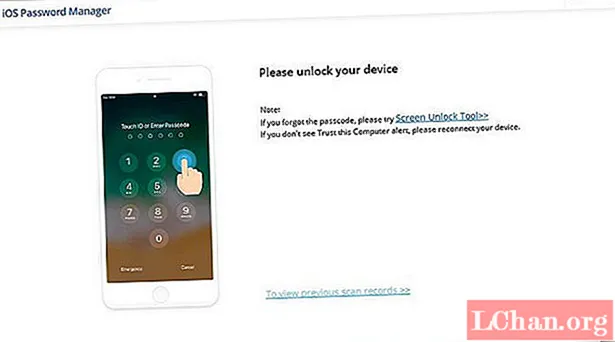
Steg 2: Klicka på "start scan" -knappen.

Steg 3: All din lösenordsinformation kommer att finnas tillgänglig efter skanning. Klicka på "E-postkonto" för att se lösenordet.
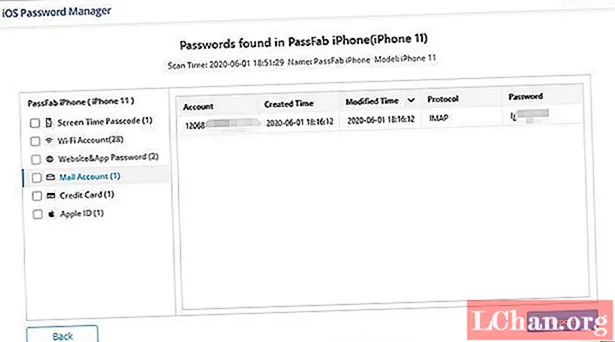
Steg 4: Klicka på "Exportera" -knappen och exportera ditt Hotmail-kontolösenord.
Sammanfattning
Allt du behöver göra är att följa de enkla stegen och du kan ändra ditt Hotmail-kontolösenord på vilken enhet som helst eller återställa ett lösenord som du har tappat med din iPhone utan ansträngning.